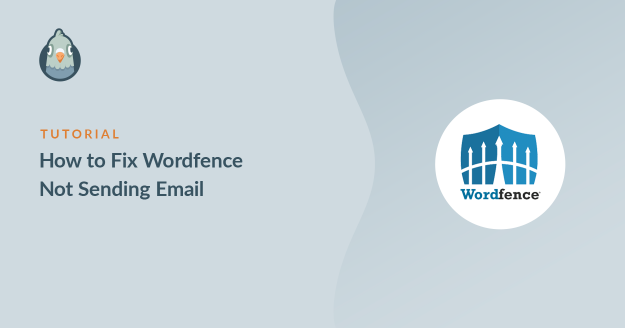Riepilogo AI
Wordfence non invia e-mail dal vostro sito web? Molti utenti si perdono avvisi importanti perché questi messaggi non arrivano mai alla loro casella di posta.
Se non ricevete gli avvisi giusti, potreste già essere bloccati dal vostro sito senza potervi accedere. Questo può essere un problema, soprattutto se si conta su questi avvisi per mantenere il sito sicuro.
In questa guida vi illustrerò i passaggi più chiari per risolvere il problema, in modo che possiate ricominciare a ricevere le e-mail di Wordfence senza problemi.
Correggete subito le vostre e-mail di WordPress
- Wordfence funziona con i log delle e-mail per la risoluzione dei problemi?
- 1. Inviare un'e-mail di prova di Wordfence
- 2. Correggere l'invio di e-mail di Wordfence con l'SMTP
- 3. Personalizzare gli avvisi via e-mail in Wordfence
- 4. Controllo di altre e-mail di avviso di WordPress
Wordfence non invia e-mail di sblocco?
Se Wordfence non invia e-mail di blocco, rinominare temporaneamente la directory del plugin Wordfence per tornare a WordPress. In questo modo si sblocca l'account.
Dopodiché, reinstallate Wordfence e seguite i passaggi seguenti per inviare le vostre e-mail Wordfence tramite SMTP. In questo modo si migliorerà la deliverability delle e-mail e si eviterà che la prossima volta si verifichi lo stesso problema.
Come risolvere il problema dell'invio di e-mail da parte di Wordfence
Per prima cosa, inviamo un'email di test di base per vedere se wp_mail() funziona. In questo modo potremo verificare se il vostro host web è impostato per l'invio di e-mail dal vostro sito, una fase importante per la risoluzione dei problemi.
1. Inviare un'e-mail di prova di Wordfence
Per verificare gli avvisi via e-mail, fare clic su Wordfence " Strumenti nella dashboard di WordPress.
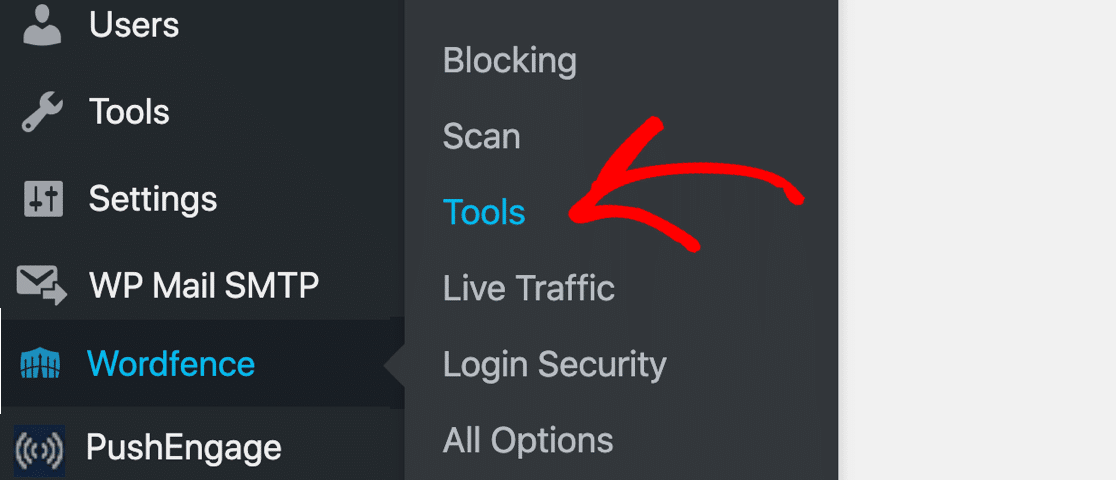
Dalla schermata Traffico in tempo reale, fare clic sulla scheda Diagnostica.

Quindi, scorrere fino in fondo ed espandere la sezione Altri test. Vedrete due modi diversi per testare le vostre e-mail Wordfence:
- Inviare un'email di prova da questo server WordPress a un indirizzo email
- Inviare un'e-mail di segnalazione dell'attività di test
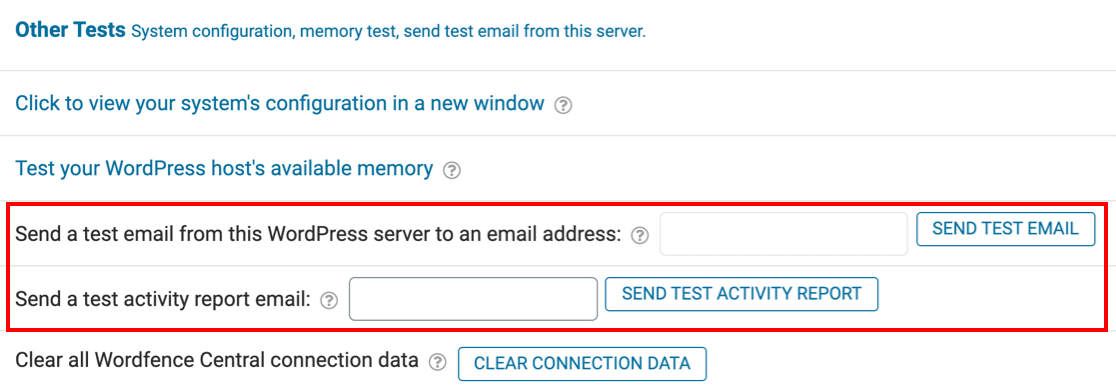
Utilizziamo la prima opzione, Invia un'e-mail di prova da questo server WordPress. Digitate il vostro indirizzo e-mail e premete il pulsante Invia e-mail di prova.
Dopo aver attivato l'avviso via e-mail, Wordfence mostrerà un risultato di Vero o Falso.
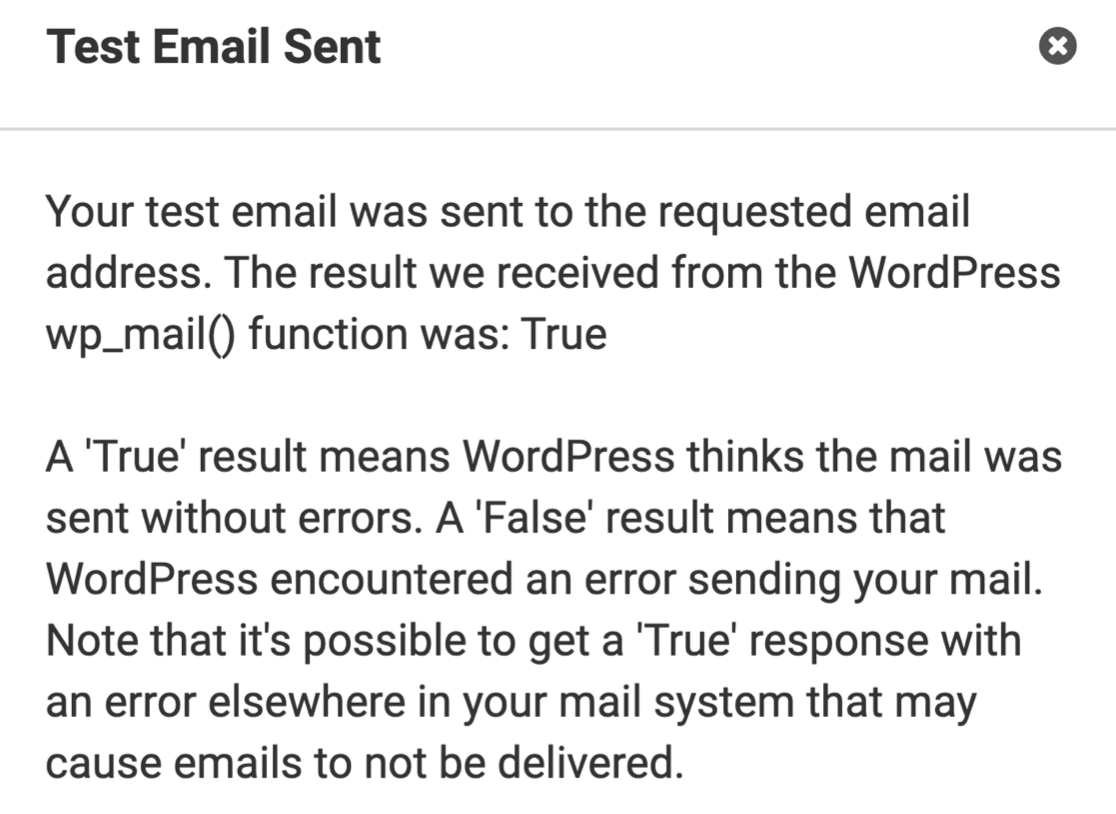
Questo avviso indica solo se il wp_mail() funzione generato l'e-mail. Quindi confermerà che il vostro server è impostato per inviare un'e-mail, ma non può dirvi cosa succede dopo.
In WordPress, wp_mail() è un metodo di base per l'invio di e-mail. Non autentica i messaggi. Pertanto, quando questi messaggi vengono ricevuti da altri server di posta elettronica, potrebbero scartarli o contrassegnarli come spam.
È probabile che questo sia il motivo per cui il risultato del test è positivo, ma le e-mail di Wordfence non vengono consegnate. Per ottenere registri di posta elettronica molto più dettagliati, si può utilizzare WP Mail SMTP per inviare le e-mail.
2. Correggere l'invio di e-mail di Wordfence con l'SMTP
WP Mail SMTP consente di risolvere facilmente il problema del mancato invio di e-mail da parte di Wordfence. Prende in carico il wp_mail() e invia le email tramite un servizio di mailer esterno come SendLayer, Brevo (ex Sendinblue), oppure SMTP.com invece.
Quando si invia tramite un servizio di mailing, ogni e-mail avrà l'autenticazione corretta. Questo aiuta le vostre e-mail a superare i filtri antispam.

Una volta configurato WP Mail SMTP, tutte le e-mail di WordPress saranno inviate attraverso il mailer scelto durante la configurazione.
È un ottimo modo per assicurarsi di non perdere mai un avviso di sicurezza, un messaggio del modulo di contatto o un'importante e-mail di blocco.
Ora vi mostreremo come configurare WP Mail SMTP.
Avete bisogno di una mano?
Se preferite che sia qualcun altro a configurare WP Mail SMTP per voi, un servizio completo di configurazione White Glove è incluso nella licenza Elite.
Installare il plugin WP Mail SMTP
Per iniziare, scarichiamo il file zip del plugin dal vostro account WP Mail SMTP. Lo troverete nella scheda Download.

Quindi, aprite la dashboard di WordPress e caricate il plugin sul vostro sito WordPress. Se avete bisogno di aiuto, consultate questa guida all'installazione di un plugin di WordPress.

Non dimenticate di attivare il plugin. Una volta fatto ciò, vedrete aprirsi la procedura guidata di installazione nel vostro browser.
Impostazione del mailer
Ora scegliamo un servizio di mailing per risolvere il problema del mancato invio di e-mail da parte di Wordfence. Per iniziare, fate clic sul pulsante Let's Get Started nella prima pagina della procedura guidata.

Ora è il momento di scegliere il mailer. Consigliamo SendLayerSMTP.com o Brevo perché sono affidabili e facili da configurare.
Sono ottimi anche per i siti di grandi dimensioni che hanno bisogno di inviare molte e-mail. Consultate questa guida completa ai provider di e-mail se non siete sicuri di quale utilizzare.

Se non si desidera utilizzare un servizio di posta elettronica esterno, è possibile utilizzare Other SMTP per inviare le e-mail di Wordfence attraverso un server SMTP a cui si ha già accesso.
Ad esempio, potete utilizzare il server SMTP del vostro provider di servizi Internet. Tenete presente che alcuni ISP hanno limitazioni sul numero di e-mail che è possibile inviare.
A questo punto, per seguire le fasi di configurazione, si dovrà passare alla documentazione del mailer scelto. Abbiamo una guida dettagliata per ciascuno di essi:
- SendLayer
- SMTP.com
- Brevo
- Amazon SES
- Spazio di lavoro Google / Gmail
- Pistola postale
- Microsoft 365 / Outlook.com
- Timbro postale
- InviaGrid
- SparkPost
- Zoho Mail
- Altro SMTP
Se si desidera impostare più mailer, è possibile farlo nelle impostazioni delle Connessioni aggiuntive una volta terminata la configurazione guidata.
Quindi è possibile selezionare una connessione di backup e configurare Smart Routing. La configurazione del vostro mailer richiederà solo pochi minuti. Una volta configurato tutto, tornate a questa guida.
Attivare la registrazione delle e-mail di WordPress (facoltativo)
Al termine della procedura guidata, WP Mail SMTP attiverà automaticamente due funzioni consigliate:
- Miglioramento della deliverability delle e-mail
- Tracciamento degli errori delle e-mail

Se avete una licenza a pagamento per WP Mail SMTP, potrete anche attivare il registro dettagliato delle e-mail. La registrazione delle e-mail terrà traccia dei dettagli di ogni e-mail inviata da WordPress, tra cui:
- Intestazioni delle e-mail
- Oggetto
- Data di invio
- Stato (inviato o consegnato)
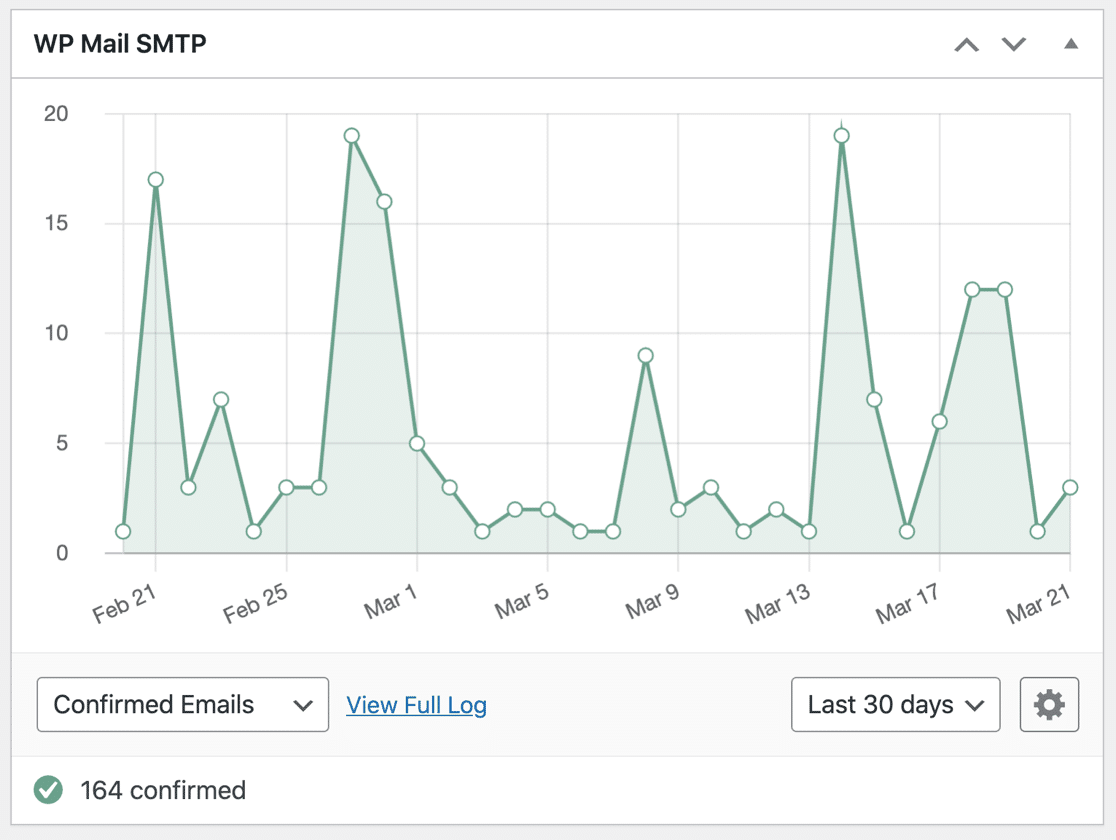
L'attivazione della registrazione delle e-mail consente di visualizzare lo stato delle e-mail inviate in un widget del dashboard. È inoltre possibile visualizzare tutte queste informazioni in Rapporti completi sulle e-mail, o vederne una panoramica nel Riepilogo settimanale delle e-mail.
L'altra funzione disponibile è quella degli avvisi istantanei via e-mail. Queste notifiche vi informano se il vostro sito non riesce a inviare un'e-mail.

In questo modo è possibile risolvere rapidamente il problema. Infine, nella schermata successiva, avrete la possibilità di attivare le opzioni avanzate di registrazione delle e-mail.

Qui è possibile scegliere di salvare il contenuto di tutte le e-mail, in modo da poterle inviare nuovamente se necessario. È inoltre possibile esportare e stampare i registri, tenere traccia delle aperture delle e-mail e dei clic sui link, salvare gli allegati e altro ancora.
Consultate la nostra guida alla registrazione delle e-mail su WordPress per scoprire come funziona. Ok, abbiamo quasi finito.
Alla fine della procedura guidata, incollate la vostra chiave di licenza. In questo modo si otterranno tutti gli aggiornamenti e le funzionalità della versione Pro di WP Mail SMTP.

Ed ecco fatto! WP Mail SMTP invierà automaticamente un'e-mail di prova al vostro account. Se volete inviare un altro test, potete farlo manualmente in qualsiasi momento.

Ricordate che il test delle e-mail di Wordfence ci diceva solo che l'e-mail era stata inviata? Ora avete accesso a un test email molto migliore. Con WP Mail SMTP, potrete vedere informazioni complete sullo stato di consegna dell'e-mail.
Inoltre, WP Mail SMTP ha un proprio Domain Checker che individua potenziali problemi con il vostro DNS e vi avvisa.

Ad esempio, ecco il messaggio che si riceve se manca un record DMARC.

Ora che il vostro mailer è stato configurato, è il momento di scegliere quali avvisi volete ricevere.
3. Personalizzare gli avvisi via e-mail in Wordfence
In questo passaggio, controlleremo gli avvisi e-mail che Wordfence invia. È una buona idea rivedere queste impostazioni se non si ricevono avvisi via e-mail (o se se ne ricevono troppi).
A tal fine, aprire nuovamente la pagina Tutte le opzioni.
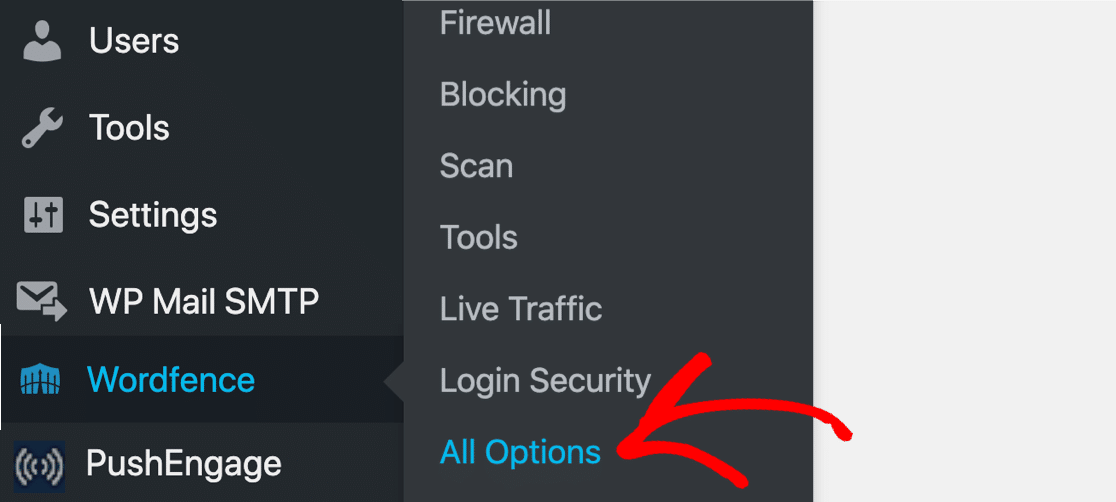
Vediamo le preferenze degli avvisi via e-mail nel plugin.

Alcuni di questi avvisi e-mail sono importanti. Ad esempio, vorrete sapere se qualcuno disattiva Wordfence, quindi la casella Email me if the Wordfence Web Application Firewall is turned off dovrebbe essere normalmente selezionata.
Tuttavia, si potrebbero disattivare alcuni degli avvisi meno importanti, in particolare se si dispone di diversi siti che inviano tutti avvisi.
Utilizzando il menu a tendina, è possibile scegliere il livello di risultati di scansione che si desidera ricevere. Ecco alcuni esempi di avvisi per ogni livello. Non si tratta di un elenco completo, ma dovrebbe dare un'idea delle funzioni di questa impostazione.
| Gravità dell'avviso di scansione | Avvisi che riceverete |
|---|---|
| Critico |
|
| Alto |
|
| Medio |
|
| Basso |
|
Scegliete il livello di avviso che corrisponde alle e-mail che desiderate ricevere. Non dimenticate di salvare le impostazioni prima di proseguire.
4. Controllo di altre e-mail di avviso di WordPress
WP Mail SMTP vi offre un ulteriore livello di controllo sugli avvisi e-mail di WordPress.
Ad esempio, se ricevete gli aggiornamenti dei plugin da Wordfence dopo una scansione di sicurezza, potreste non voler ricevere anche le e-mail di aggiornamento dei plugin da WordPress.
Vi mostreremo come disattivare le e-mail principali di WordPress. Per prima cosa, andate alla scheda Controlli e-mail nelle impostazioni SMTP di WP Mail.

Scorrere fino a Aggiornamenti automatici e disattivare gli aggiornamenti dei plugin utilizzando l'interruttore.

Se si desidera, è possibile disattivare le e-mail di aggiornamento automatico del tema e altri avvisi come:
- Email di moderazione dei commenti
- Notifiche di modifica di e-mail o password
- Notifiche e-mail per i nuovi account utente
Questo controllo aggiuntivo rende più facile concentrarsi sugli avvisi di sicurezza più importanti di Wordfence. E questo è tutto! Avete imparato a risolvere il problema del mancato invio di e-mail da parte di Wordfence.
FAQ sui problemi del plugin Wordfence
Vediamo alcuni altri problemi che potreste incontrare con gli avvisi di Wordfence.
Come posso modificare l'indirizzo e-mail di avviso di Wordfence?
È possibile modificare l'e-mail di Wordfence in Wordfence " Tutte le opzioni. Per impostazione predefinita, Wordfence utilizza l'e-mail dell'amministratore del sito in WordPress, ma a volte questo indirizzo non esiste.
Per modificare l'indirizzo e-mail di Wordfence, aprire la pagina Wordfence " Tutte le opzioni nella dashboard di WordPress.
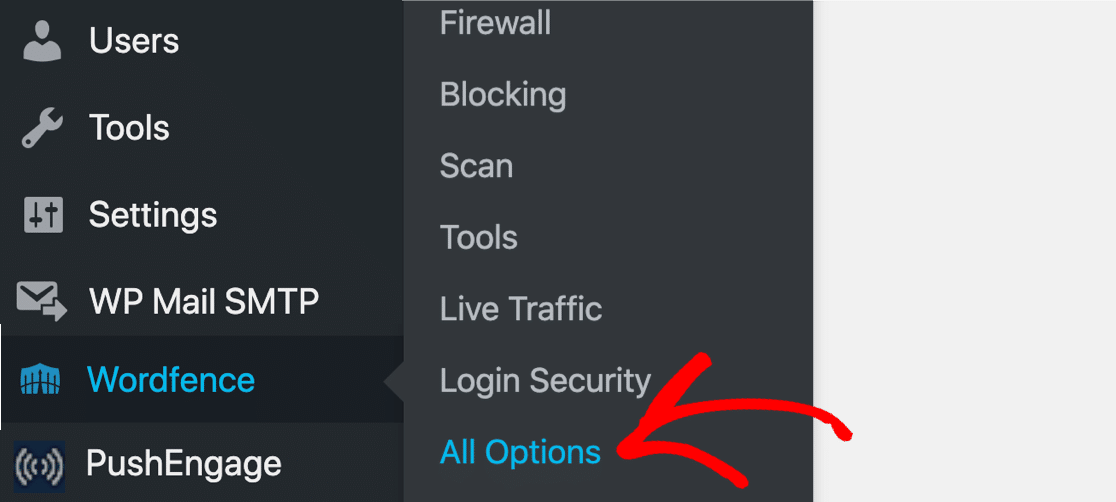
Scorrere un po' in basso ed espandere Opzioni generali di Wordfence. Vedrete un campo con l'etichetta Dove inviare gli avvisi via e-mail.
Cancellare qui l'e-mail dell'amministratore del sito e digitare l'indirizzo e-mail che si desidera utilizzare.
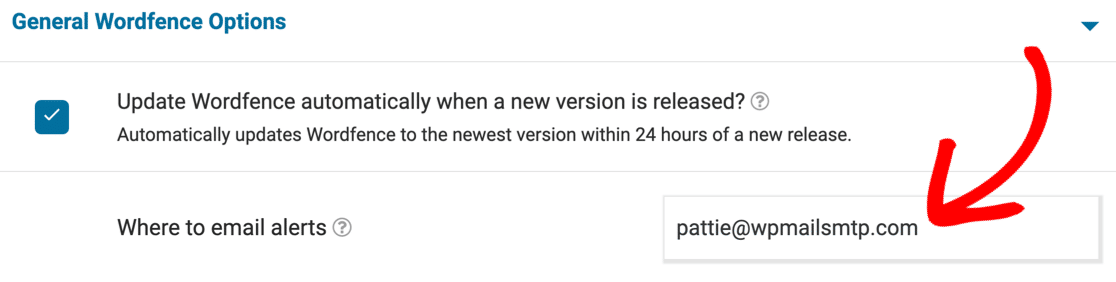
Come si registrano le e-mail di Wordfence?
È possibile registrare facilmente le e-mail di Wordfence con WP Mail SMTP Pro. Andate alla pagina Impostazioni e fate clic sulla scheda Registro e-mail.

Da qui, attivare le opzioni Abilita registro e Registra contenuto e-mail.
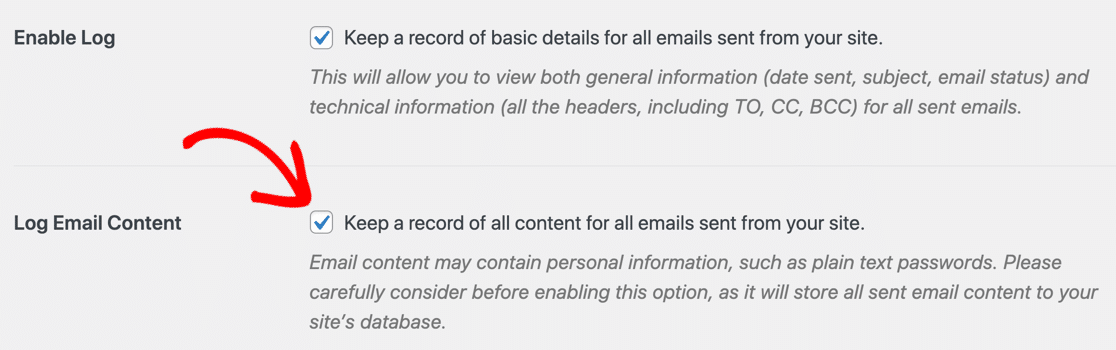
Ora è possibile monitorare gli avvisi che Wordfence sta inviando e aprire le e-mail in WordPress. Per maggiori dettagli, consultate la nostra guida all'utilizzo del registro delle e-mail di WordPress.
Una volta letti gli avvisi di Wordfence, è possibile eliminare facilmente i log se non si desidera conservarli dopo averli letti.
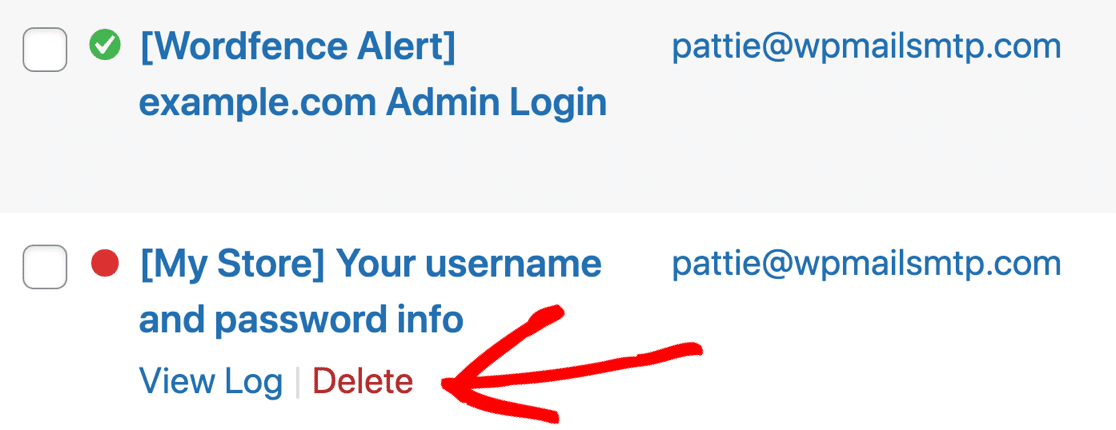
Questo può aiutarvi a monitorare i problemi di Wordfence direttamente dalla vostra dashboard di WordPress.
Perché Wordfence non invia avvisi via e-mail?
La maggior parte degli host blocca la funzione di posta predefinita utilizzata da WordPress. Quando ciò accade, Wordfence non può inviare i suoi messaggi di avviso, quindi non arriva nulla alla vostra casella di posta.
Quale plugin SMTP funziona meglio con le e-mail di Wordfence?
WP Mail SMTP si abbina bene a Wordfence. Collega il vostro sito a un vero server di posta e si assicura che le e-mail di avviso lascino il vostro sito senza errori.
Quali impostazioni e-mail di Wordfence devo controllare per prima cosa?
Aprire Wordfence"Tutte le opzioni" Preferenze avvisi e-mail. Confermare che l'e-mail dell'amministratore sia corretta e che gli avvisi siano attivati. Salvare le modifiche prima di testare.
Wordfence può inviare e-mail attraverso Gmail SMTP?
Sì. Impostare WP Mail SMTP, scegliere Gmail come mittente e collegare il proprio account Google. Wordfence invierà quindi gli avvisi attraverso i server di Gmail.
Come si risolve l'errore API di Wordfence che menziona l'e-mail?
Installare WP Mail SMTP ed eseguire la procedura guidata. Una volta attivo un servizio SMTP funzionante, l'errore API legato alla consegna delle e-mail di solito scompare.
Perché le mie e-mail di Wordfence finiscono nello spam?
Se si invia la posta tramite PHP, molti filtri la contrassegnano come spazzatura. L'uso di un servizio SMTP autenticato con WP Mail SMTP aiuta a superare i controlli antispam, in modo che gli avvisi arrivino nella casella di posta.
Posso testare gli avvisi via e-mail di Wordfence prima di iniziare l'attività?
Sì. In WP Mail SMTP, utilizzare Strumenti" Email Test per inviare un messaggio di prova. Se arriva, anche gli avvisi di Wordfence dovrebbero funzionare.
Wordfence funziona con i log delle e-mail per la risoluzione dei problemi?
Quando si attiva la registrazione delle e-mail in WP Mail SMTP Pro, ogni avviso di Wordfence viene registrato. È possibile vedere lo stato e reinviare i messaggi non riusciti dal registro.
Con quale frequenza Wordfence invia avvisi di scansione o di accesso via e-mail?
Wordfence invia un avviso subito dopo aver individuato un problema critico o un accesso non riuscito. I risultati delle scansioni regolari vengono inviati via e-mail al termine della scansione, in base alle impostazioni di pianificazione.
Successivamente, proteggere i moduli di caricamento dei file
Sapevate che WordPress limita i file che potete caricare in WordPress? A volte questo significa che i vostri visitatori non potranno caricare file importanti.
Consultate questa guida su come risolvere l'errore "Spiacenti, questo tipo di file non è consentito per motivi di sicurezza" in WordPress. Questa guida mostra un modo completamente sicuro per consentire il caricamento dei file necessari senza alcun rischio per la sicurezza.
Per mantenere il vostro sito sicuro, vi consigliamo di evitare il software pirata. Scoprite perché non dovreste mai usare WP Mail SMTP Pro Nulled.
Correggete subito le vostre e-mail di WordPress
Siete pronti a sistemare le vostre e-mail? Iniziate oggi stesso con il miglior plugin SMTP per WordPress. Se non avete il tempo di sistemare le vostre e-mail, potete ottenere l'assistenza completa di White Glove Setup come acquisto aggiuntivo e c'è una garanzia di rimborso di 14 giorni per tutti i piani a pagamento.
Se questo articolo vi è stato utile, seguiteci su Facebook e Twitter per altri consigli e tutorial su WordPress.